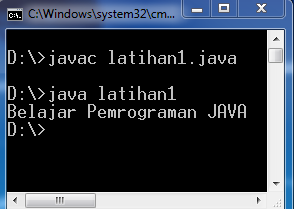 Pada kesempatan kali ini saya ingin memperkenalkan pemrograman java fundamental dan cara menjalankannya di windows dengan cmd.
Pada kesempatan kali ini saya ingin memperkenalkan pemrograman java fundamental dan cara menjalankannya di windows dengan cmd.sebelum kita mencoba kodingnya, baiknya kita siapkan terlebih dahulu perangkat yang harus tersedia,
yang harus dipersiapkan ialah java SDK/jdk, JavaSDK adalah platform dasar Java yang diperlukan agar komputer atau laptop dapat digunakan untuk mengeksekusi kode-kode programbahasa Java. selanjutnya yang perlu anda persiapkan ialah aplikasi ediornya anda bisa menggunakan aplikasi seperti netbeans,eclips atau yang sederhana anda dapat menggunakan editor yang sudah ada di windows yaitu notepad atau notepad++ saya sendiri menggunakan notepad++ , jika anda ingin menggunakan editor lainnya silahkan saja.
pastikan java SDK/jdk dan editornya sudah siap jika belum ada silahkan di installkan terlebih dahulu pada sistem anda, untuk mendownload java SDK/jdk nya anda bisa download dari situs resminya disini.. click disini .
apabila sudah siap, kita bisa langsung praktek membuat program java nya. sebagai contoh awal kita membuat program yang nantinya akan menampilkan kata "Belajar Pemrograman JAVA".
Script program nya seperti ini.

Penjelasan :
pada baris 1 ==> "public class latihan1" merupakan nama class yaitu latihan1. Dalam Java, semua kode seharusnya ditempatkan di dalam deklarasi class. Kita melakukannya dengan menggunakan kata kunci class. class menggunakan access specifier public, yang mengindikasikan bahwa class kita mempunyai akses bebas ke class yang lain dari package yang lain pula (package merupakan kumpulan class-class). berikutnya yaitu yang terdiri atas kurung kurawal "{" menandakan awal blok. Pada kode ini. pengertian mudahnya ialah segala sesuatu yang merupakan bagian dari class tersebut harus berada pada blok kan kurung kurawalnya, kurung kurawal mempuyai kurung pembuka dan kurung penutup sebagai tanda akhir blok nya.
seperti contoh pada script diatas di baris pertama kurung kurawal tersebut merupakan pembuka dan di baris 10 merupakan kurung kurawal penutupnya artinya script diantara kurung kurawal tersebut merupakan bagian dari class.
pada baris 2-4 ==> Tiga baris selanjutnya menandakan adanya komentar Java. Komentar adalah sesuatu yang digunakan untuk mendokumentasikan setiap bagian dari kode yang ditulis. Komentar bukan merupakan bagian dari program itu sendiri, tetapi digunakan untuk tujuan dokumentasi. Komentar itu sendiri dapat ditambahkan pada kode yang Anda tulis sebagai petunjuk yang dapat membantu proses pembelajaran pemrograman yang baik. Komentar dinyatakan dengan tanda “/*” dan “*/”. Segala sesuatu yang ada diantara tanda tersebut diabaikan oleh compiler Java, dan mereka hanya dianggap sebagai komentar.
pada baris 5 ==> "public static void main(String[] args)" Mengindikasikan nama suatu method dalam class latihan1 yang bertindak sebagai method utama. Method utama adalah titik awal dari suatu program Java. berikutnya ialah kurung kurawal, penjelasannya sama seperti berikutnya untuk kurung kurawal.
pada baris 6-7 ==> baris ini juga merupakan sebuah komentar. Sekarang kita mempelajari 2 cara untuk membuat komentar. Cara pertama adalah dengan menempatkan komentar dalam /* dan */,dan cara yang lain adalah dengan menuliskan tanda//pada awal komentar. perbedaannya ialah jika menggunkan tanda komentar /* */ bisa digunakan untuk banyak baris komentar sementara apabila // hanya untuk satu baris.
pada baris 8 ==> " System.out.print("Belajar Pemrograman JAVA"); " menampilkan teks “HelloWorld!” pada layar. Perintah System.out.println(), menampilkan teks yang diapit oleh tanda doublepute (“”) pada layar. Dua baris terakhir yang terdiri atas dua kurung kurawal digunakan untuk menutup method utama dan masing-masing class secara berurutan.
apabila sudah menulis programnya simpan program anda dengan nama sesuai dengan nama class nya, dalam contoh nama class saya latihan1 artinya saya menyimpan file tersebut dengan nama latihan1.java jangan sampai beda karena dibedakan huruf kecil dan besar.
sekarang buka cmd nya, ketikan "javac".
apabila muncul seperti ini artinya javaSDK/jdk nya sudah siap digunakan namun jika tidak artinya jdk anda harus di buatkan path terlebih dahulu.
caranya di windows 7 anda bisa pergi ke myComputer , clik kanan pilih properties, pilih advanced system setting, environment variable, pilih new isikan nama varibale nya dengan nama path dan value nya isikan alamat direktori bin jdk contoh alamat direktori bin saya C:\Program Files\Java\jdk1.7.0_21\bin
klik ok jika sudah terisi. selanjutnya logof terlebih dahulu sistem anda setelah selesai logof ketikan kembali javac di cmd lihat hasilnya jika hasilnya seperti gambar disamping artinya sudah siap digunakan jdk nya apabila masih sama artinya ada kesalahan ketika membuat path nya, cek kembali pembuatan path nya.
pada cmd nya sekarang arahkan ke direktori file java nya anda simpan. contoh saya menyimpan di drive D
maka saya arahkannya seperti berikut.
selanjutnya sebelum tahan running program yang tadi di buat, kita harus mencompile nya terlebih dahulu untuk memastikan kode program yang dibuat tidak ada kesalahan pengetikan.
caranya ketikan javac namafile.java ENTER pada cmd nya
apabila tidak muncul pesan artinya kode tersebut telah sesuai.
selanjutnya tahap running program kita. cararnya ketikan java namafile ENTER
nah sekarang terlihat pesan dari program yang kita buat tadi.
catatan :
1. Program Java yang Anda buat harus selalu diakhiri dengan ekstensi file .java.
2. Program Java merupakan program yang sensitive artinya huruf besar dan kecil dibedakan contoh "hello" dengan "Hallo" ini berbeda.
3. Nama File seharusnya sesuai/sama dengan nama class public nya. Sebagai contoh, jika nama class public Anda adalah HelloSMK, Anda harus menyimpan file tersebut dengan nama HelloSMK.java.
4. Anda harus menulis komentar sebagai penjelasan pada kode yang Anda tulis, yaitu komentar yang berisi keterangan mengenai baris perintah pada class atau apa yang dijalankan oleh method yang Anda tulis tersebut.
anda juga dapat melihat video tutorialnya agar lebih jelas di bawah ini.
Demikian untuk pengenalan program java dan cara menjalankannya di cmd windows.
terimakasih telah membaca semoga bermanfaat.




0 comments:
Post a Comment